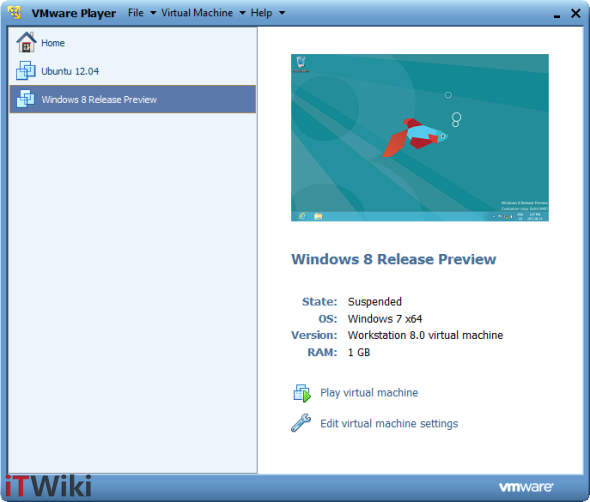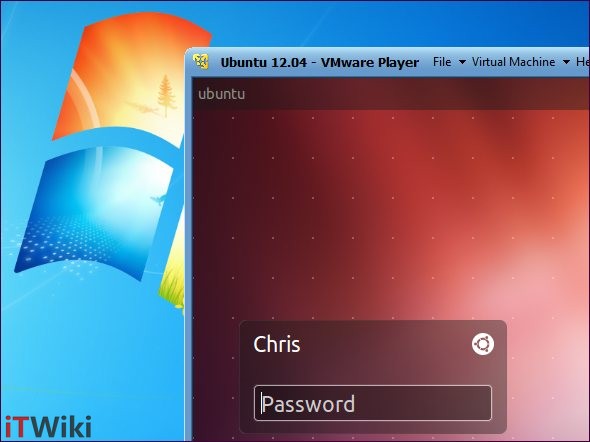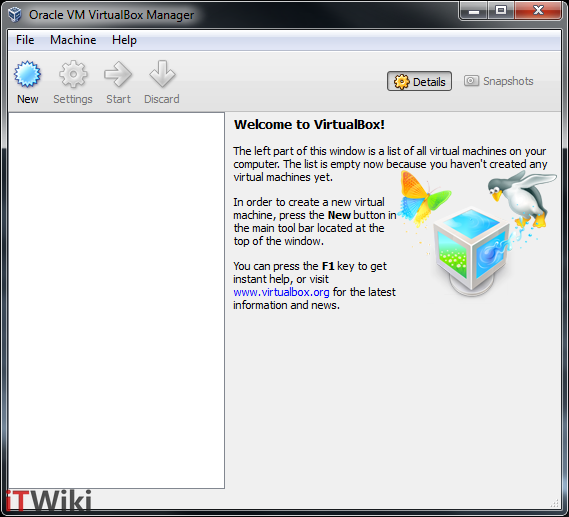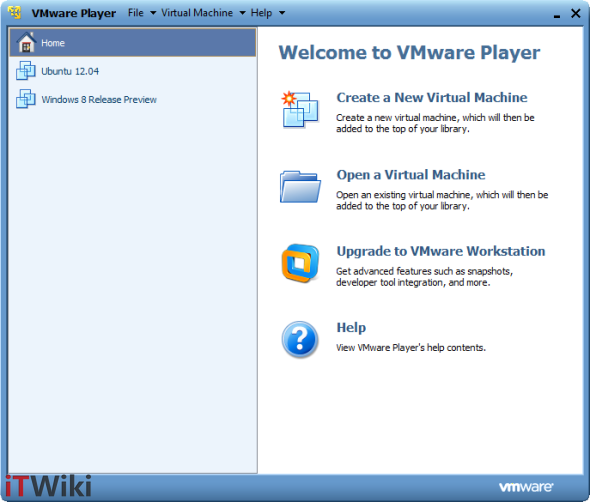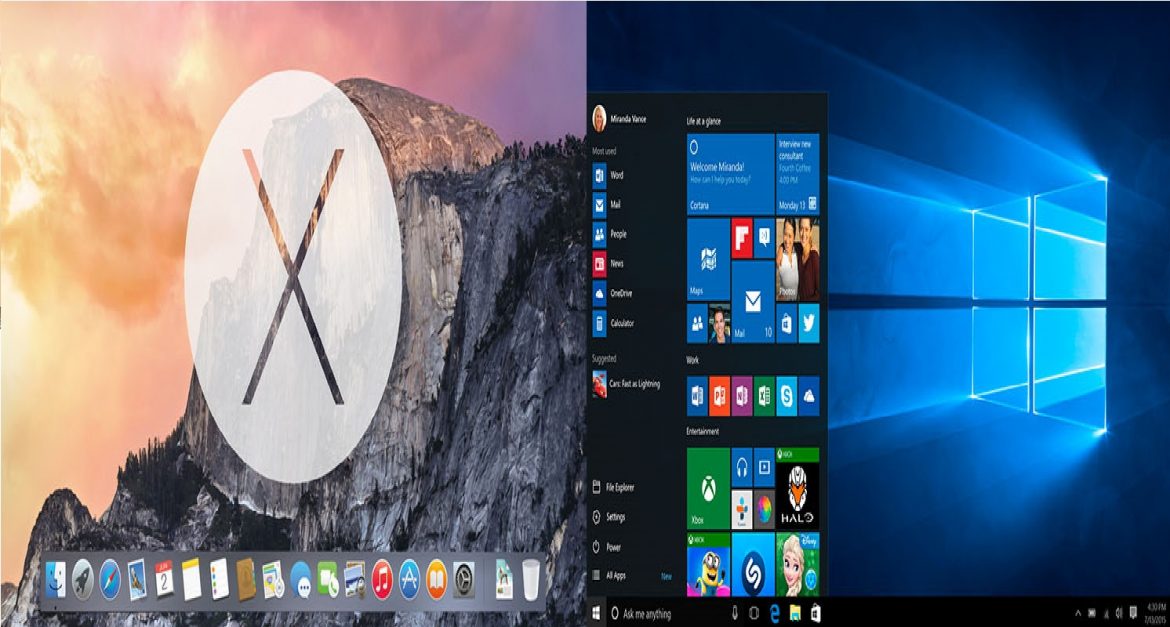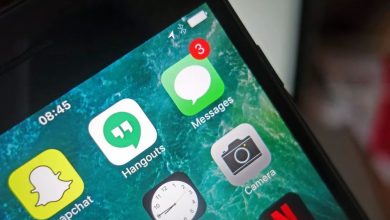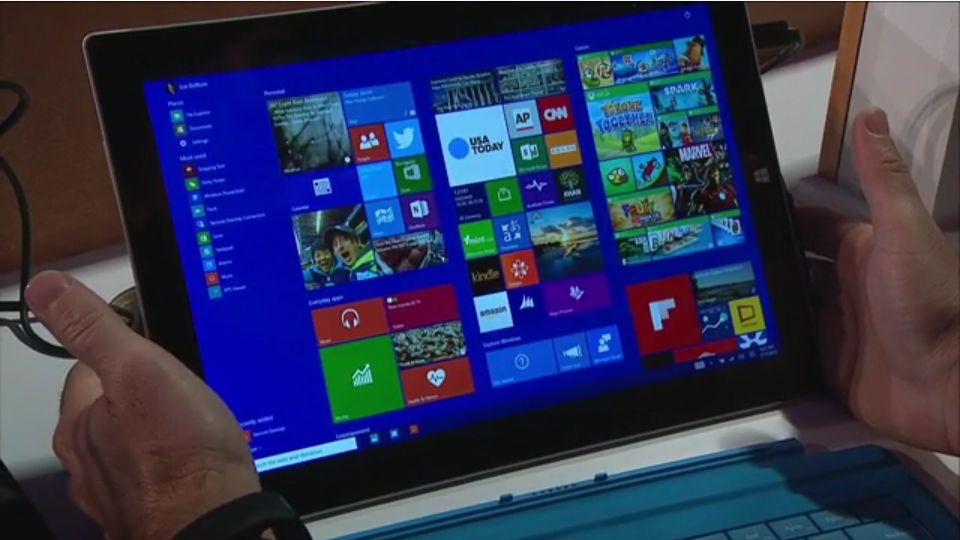ماشین های مجازی (VMs) به شما اجازه می دهند که سایر سیستم عامل ها را در سیستم عامل فعلی خود اجرا کنید. سیستم عامل مجازی همانند آن است که فقط یک برنامه دیگر در رایانه شما در حال اجراست.
این حالت ایده آلی است برای آزمایش سایر سیستم عامل ها مانند ویندوز ۱۰ یا سیستم عامل های جایگزین لینوکس. شما همچنین می توانید از ماشین های مجازی برای اجرای نرم افزار در سیستم عامل هایی که برای آن طراحی شده اند استفاده کنید.
به عنوان مثال، شما می توانید برنامه های ویندوز را روی Mac با یک ماشین مجازی اجرا کنید.
آیا می خواهید کار با ماشین های مجازی را شروع کنید؟ شما مجبور نیستید بهای هر چیزی را پرداخت کنید، چند برنامه عالی و رایگان ماشین مجازی وجود دارد. برای آشنایی با این برنامه ها با آی تی ویکی همراه باشید.
ماشین مجازی چیست؟
ماشین مجازی یک برنامه است که به عنوان یک کامپیوتر مجازی عمل می کند. این سیستم عامل بر روی سیستم عامل فعلی شما (سیستم عامل میزبان) اجرا می شود و سخت افزار مجازی را به سیستم عامل مهمان می دهد. سیستم عامل مهمان در یک پنجره بر روی سیستم میزبان شما اجرا می شود، درست مثل هر برنامه دیگری در رایانه شما. از منظر سیستم عامل مهمان، ماشین مجازی یک رایانه واقعی و فیزیکی است.
موتور مجازی ماشین مجازی، که با نام hypervisor شناخته می شود، سخت افزار مجازی را مانند پردازنده، حافظه، هارد دیسک، رابط شبکه و سایر دستگاه ها شامل می شود.
دستگاه های سخت افزاری مجازی ارائه شده توسط نقشه hypervisor به سخت افزار واقعی در دستگاه فیزیکی شما تبدیل می شود. به عنوان مثال، هارد دیسک مجازی ماشین مجازی در یک پرونده واقع در هارد دیسک شما ذخیره می شود.
شما می توانید چند ماشین مجازی را در سیستم خود نصب کنید. محدودیت شما فقط برای مقدار ذخیره سازی که برای آنها در دسترس است خواهد بود. هنگامی که چندین سیستم عامل را نصب کرده اید، می توانید برنامه ماشین مجازی خود را باز کنید و سیستم عاملی که می خواهید اجرا کنید را انتخاب کنید. سیستم عامل مهمان در یک پنجره در سیستم عامل میزبان شروع و اجرا می شود، اگر چه شما همچنین می توانید آن را در حالت تمام صفحه اجرا کنید.
مصارف کاربردی برای ماشین های مجازی
تست نسخه های جدید سیستم عامل:
شما می توانید ویندوز ۱۰ را روی رایانه ویندوز ۷ خود امتحان کنید اگر هنوز تمایل به ارتقا ندارید.
تجربه با سیستم عامل های دیگر:
نصب نسخه های مختلف لینوکس در یک ماشین مجازی به شما اجازه می دهد با آنها آزمایش کنید و یاد بگیرید که چگونه کار می کنند.
از نرم افزارهایی که نیاز به یک سیستم عامل قدیمی دارند استفاده کنید:
اگر نیاز به اجرای یک برنامه مهم که تنها در ویندوز XP اجرا می شود دارید، می توانید ویندوز XP را در یک ماشین مجازی نصب کنید و برنامه را در آنجا اجرا کنید. این به شما اجازه می دهد از یک برنامه کاربردی استفاده کنید که تنها با ویندوز XP کار می کند بدون آنکه در رایانه شما نصب شود. این ویژگی مهمی است زیرا ویندوز XP دیگر از جانب مایکروسافت پشتیبانی نمی شود.
اجرای نرم افزار طراحی شده برای سیستم عامل های دیگر:
کاربران مک و لینوکس می توانند ویندوز را در یک ماشین مجازی برای استفاده از نرم افزار های ویندوز در رایانه های خود بدون سردرد سازگاری اجرا کنند. متاسفانه، بازی ها یک مشکل هستند و برنامه های ماشین های مجازی سرفصل ها را معرفی می کنند و بازی های سه بعدی در VMها اجرا نمی شوند.
تست نرم افزار در سیستم عامل های مختلف:
اگر شما نیاز به آزمایش یک برنامه کاربردی در چند سیستم عامل دارید، می توانید هر یک را در یک ماشین مجازی نصب کنید.
ادغام سرورها:
برای کسب و کارهایی که چندین سرور را اجرا می کنند، می توانند برخی از سرور ها را به ماشین های مجازی منتقل کنند و آنها را روی یک کامپیوتر واحد اجرا کنند. هر ماشین مجازی یک ظرف جدا شده است، بنابراین این سردرد امنیتی را درگیر با اجرای سرورهای مختلف در یک سیستم عامل نمی کند. ماشین های مجازی نیز می توانند بین سرورهای فیزیکی منتقل شوند.
معرفی چند نرم افزار ماشین مجازی مناسب
VirtualBox یک برنامه عالی و متن باز است که بر روی ویندوز، macOS و لینوکس اجرا می شود. یکی از بهترین قسمت هایی که در مورد VirtualBox وجود دارد این است که هیچ نسخه تجاری وجود ندارد. این به این معنی است که همه امکانات را به صورت رایگان دریافت می کنید، از جمله ویژگی های پیشرفته مانند عکس های فوری. این به شما این امکان را می دهد که یک حالت ماشین مجازی را ذخیره کنید و در آینده آن حالت را برگردانید، که برای آزمایش بسیار مناسب است.
VMware Player یکی دیگر از برنامه های شناخته شده VM برای ویندوز و لینوکس است. VMware Player همکار آزاد VMware Workstation، یک برنامه تجاری است، بنابراین شما نمی توانید تمام ویژگی های پیشرفته ای که با VirtualBox انجام می دهید را دریافت کنید.
با این حال، هر دو برنامه ی VirtualBox و VMware Player برنامه های جامد هستند که ویژگی های اساسی را رایگان ارائه می کنند. اگر یکی از آنها برای شما کار نکند، دیگری را امتحان کنید.
بارگذاری یک سیستم عامل در ماشین مجازی شما
برای نصب یک سیستم عامل در یک ماشین مجازی، به دیسک نصب کننده سیستم عامل نیاز خواهید داشت. شما همچنین می توانید از یک فایل ایمیج ISO استفاده کنید که نسخه های مختلف لینوکس اغلب در آن قرار می گیرد. برنامه های ماشین مجازی از نصب کننده های آسان استفاده می کنند که شما را در فرایند ایجاد یک ماشین مجازی و نصب سیستم عامل مهمان، همراهی می کنند.
ماشین های مجازی فقط به سیستم عامل های دسکتاپ محدود نمی شوند، شما حتی می توانید سیستم عامل اندروید را در Windows 10 اجرا کنید.